Теперь заставим название фильма исчезнуть с экрана, для чего добавим к дорожке еще одну последовательность кадров. Эта последовательность будет следовать вслед за первой, и первым ее ключевым кадром станет второй ключевой кадр первой последовательности. Пусть вторая последовательность также состоит из пяти кадров - этого будет достаточно, чтобы зритель успел прочитать название фильма, прежде чем оно исчезнет.
Так, первый ключевой кадр новой последовательности у нас есть. Второй ее ключевой кадр мы поместим на позиции № 10 временной шкалы. Выделим любой из подкадров растянувшегося первого ключевого кадра и выберем в раскрывающемся списке Tween панели Properties пункт Motion. Результат этих действий показан на рис. 12.3.
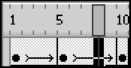
Рис. 12.3. Две следующие друг за другом последовательности кадров, реализующие различные анимации Теперь выделим экземпляр образца название (название фильма) и выберем пункт Alpha в раскрывающемся списке Color панели Properties. В поле ввода с регулятором, расположенным правее этого списка, введем значение 0% - полная прозрачность. Все - название нашего фильма теперь стало невидимым.
Проверим, что у нас получилось. Ура, работает!
Подобным образом мы можем создавать любые достаточно сложные анимации, просто добавляя во временную шкалу последовательности кадров, одну за другой. Анимированные элементы могут "гулять" по всему экрану, исчезать и снова появляться, менять цвета, отбрасывать тень, искажаться и восстанавливать свой первоначальный вид. Попробуйте поэкспериментировать - это не только позволит вам приобрести опыт, но и просто позабавит.
Однако для начала все-таки стоит узнать о движении еще кое-что.
Параметры движения
Настала пора рассмотреть поближе панель Properties и все ее элементы управления, доступные в том случае, если выделен любой из кадров анимации (рис. 12.4).
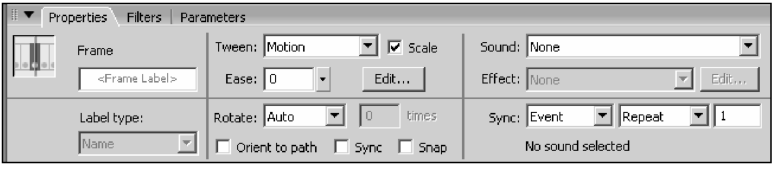
Рис. 12.4. Панель Properties после выделения промежуточного кадра движения В верхнем левом углу панели Properties находится поле ввода Frame. С его помощью мы можем задать уникальное имя или примечание для какого-либо кадра. Имя кадра будет, в основном, полезно только для программирования сценариев и некоторых других возможностей, но мы можем воспользоваться этим полем, чтобы пометить нужный нам кадр.
Если мы зададим для кадра имя, он будет выглядеть так, как показано на рис. 12.5, т. е. заданное для него имя будет написано прямо на нем. Правда, это идеальный случай, поскольку кадр растянут, и имя помещается в нем целиком. Если же кадр занимает только одну позицию дорожки, в нем будет виден только красный флажок - знак того, что кадр имеет имя.

Рис. 12.5. Кадр, имеющий имя frame
В качестве примечания к кадру мы можем записать какую-либо дополнительную информацию, например, напоминание, что нужно с этим кадром сделать. Примечание также вводится в поле ввода Frame, но его должны предварять два символа /.
Кадр, содержащий примечание, выглядит так, как показано на рис. 12.6. Обратим внимание на два зеленых символа / - именно так обозначается кадр с примечанием.

Рис. 12.6. Кадр, содержащий примечание frame
